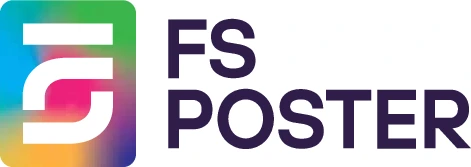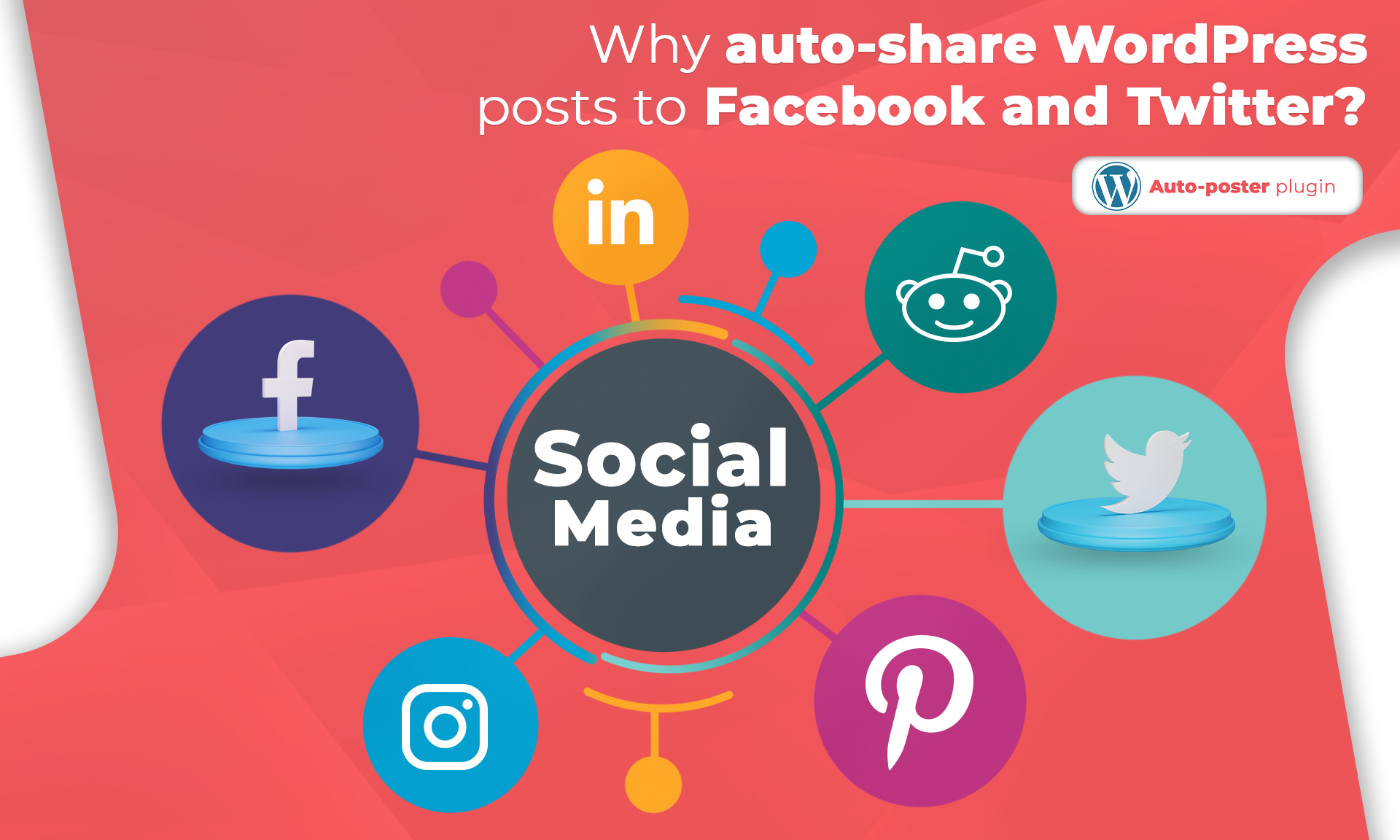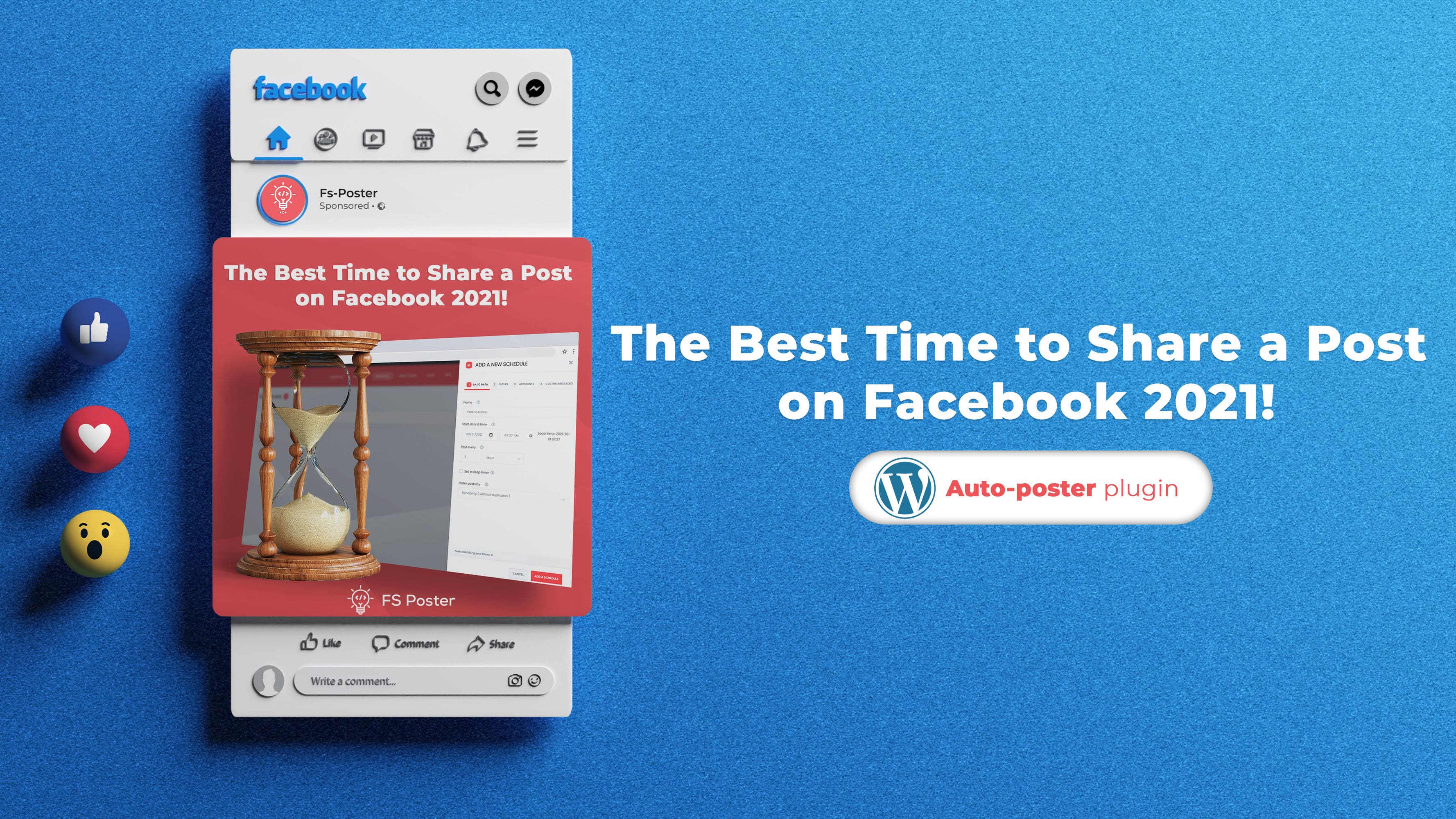![So veröffentlichen Sie automatisch auf Facebook von WordPress aus KOSTENLOS [Ein vollständiger Leitfaden]](https://www.fs-poster.com/storage/posts/a75b7b057fda82186b29744772510010.png?v=1591432565)
Saritel Abbaszade
Autor
Möchten Sie Ihre neuen WordPress-Blogbeiträge automatisch auf Ihrem Facebook-Profil oder Ihrer Seite veröffentlichen? Mit FS Poster ist das ganz einfach und die Einrichtung dauert nur wenige Minuten. In diesem Artikel zeigen wir Ihnen, wie Sie mit dem FS Poster Auto-Posting-Plugin automatisch von WordPress auf Facebook posten können.
Was ist Auto-Posting von WordPress auf Facebook?
Auto-Posting ist eine Funktion, die es Ihnen ermöglicht, Ihre WordPress-Blogbeiträge automatisch auf Ihrer Facebook-Timeline oder -Seite zu veröffentlichen. Dies kann eine großartige Möglichkeit sein, Zeit zu sparen und sicherzustellen, dass Ihre Inhalte von Ihrem Publikum gesehen werden. Einige verschiedene Plugins bieten diese Funktionalität, daher müssen Sie eines auswählen, das am besten zu Ihren Bedürfnissen passt. Sobald Sie das Plugin installiert und aktiviert haben, müssen Sie es mit Ihrem Facebook-Konto verbinden. Danach können Sie beginnen, Beiträge in WordPress zu erstellen, und diese werden automatisch auf Facebook veröffentlicht.

Wie wählt man das beste Plugin für Auto-Posting von WordPress auf Facebook aus?
Wenn es darum geht, das beste Plugin für Auto-Posting von WordPress auf Facebook auszuwählen, müssen Sie einige Dinge berücksichtigen. Erstens, wie hoch ist Ihr Budget? Es gibt großartige kostenlose Plugins wie FS Poster Lite, aber wenn Sie ein wenig Geld ausgeben können, bieten einige Premium-Optionen mehr Funktionen und Anpassungsmöglichkeiten.
Zweitens, welche Funktionen suchen Sie? Benötigen Sie etwas Einfaches, das nur Ihre Inhalte auf Facebook postet, oder benötigen Sie etwas Robusteres, das Ihnen hilft, Ihre Beiträge anzupassen und Ihre Ergebnisse zu verfolgen? Schließlich, wie vertraut sind Sie mit der Nutzung von WordPress? Wenn Sie mit der Plattform nicht sehr vertraut sind, könnte es sich lohnen, ein Plugin zu wählen, das einfacher zu bedienen ist und weniger Funktionen hat.
Sobald Sie diese Faktoren berücksichtigt haben, können Sie einige der besten Plugins wie FS Poster für Auto-Posting von WordPress auf Facebook in Betracht ziehen.
Warum automatisch auf Facebook posten?
Obwohl Facebook ursprünglich als Kommunikationsmittel konzipiert und gestartet wurde, ging es darüber hinaus, und seine Macht wurde in den letzten Jahren von Unternehmen und Geschäften entdeckt. Jetzt verdienen die meisten Menschen Geld auf Facebook.
Facebook ist die größte und beliebteste Social-Networking-Website mit mehr als 1,6 Milliarden Nutzern. Zu lernen, wie man automatisch von WordPress auf eine Facebook-Seite, ein Profil oder eine Gruppe postet, kann den Besuchertraffic auf Ihre WordPress-Website erhöhen. Es ist einer der SEO-Tipps, von dem die meisten Menschen profitieren.
Allerdings kann das manuelle Teilen jedes Blogbeitrags auf Facebook zu einer zeitaufwändigen Aufgabe werden. Und es ist auch mühsam, Ihren Beitrag auf jedem Ihrer Facebook-Profile, Seiten oder Gruppen einzeln zu teilen, wenn Sie viele Facebook-Profile, Seiten und Gruppen haben.
Glücklicherweise wird es mit dem FS Poster-Plugin für WordPress mit Facebook viel einfacher, WordPress-Blogs mit Facebook zu verknüpfen. FS Poster ist darauf spezialisiert, WordPress-Autoposts auf Facebook und alle benutzerdefinierten Beitragstypen in sozialen Netzwerken wie Facebook zu teilen.
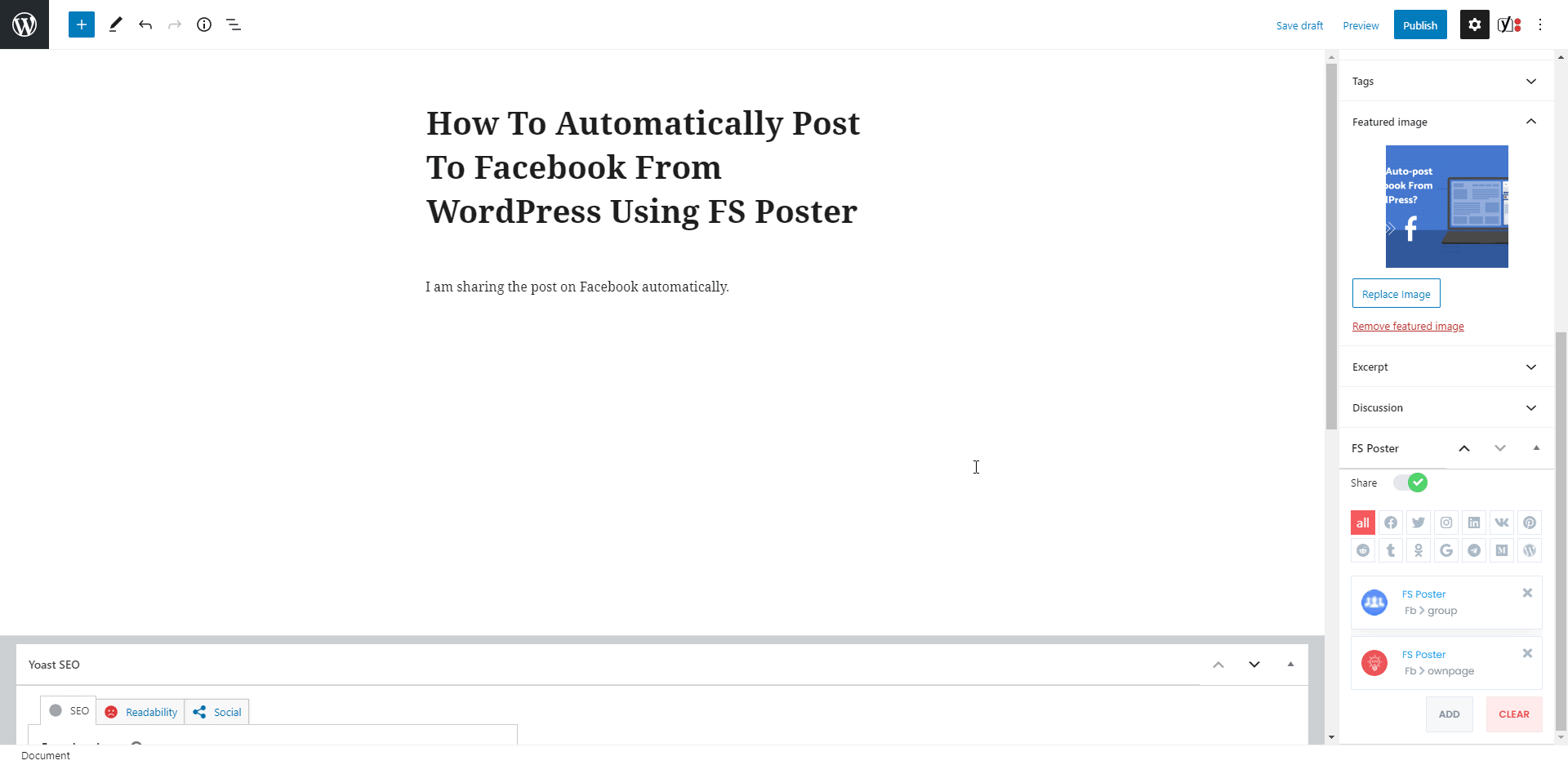
Fragen Sie sich, ob es so einfach ist? Ja. Es ist so einfach, Ihre Beiträge auf Facebook mit FS Poster zu teilen.
Dieser Artikel zeigt Ihnen, wie Sie Facebook-Beiträge automatisch von WordPress aus posten und planen können.
Wie fügt man Konten für Auto-Posting von WordPress auf Facebook hinzu?
Zuerst müssen wir unsere Konten zum Plugin hinzufügen, um WordPress auf Facebook-Konten automatisch zu posten.
Indem Sie Konten einmal zum Plugin hinzufügen, können Sie sich das Einloggen in Ihr Konto jedes Mal, wenn Sie einen Beitrag teilen, ersparen.
Während Sie den Artikel lesen, können Sie auch die Demo-Version des Plugins ausprobieren.
Bitte beachten Sie, dass das Plugin jede Stunde seinen Anfangszustand erhält. Daher könnten Ihre Konten am Ende jeder Stunde aus dem Plugin gelöscht werden.
Sie können Ihr Facebook-Konto im Facebook-Menü des Konten-Tabs zum Plugin hinzufügen.
Glücklicherweise gibt es keine Begrenzung für das Hinzufügen von Konten. Sie können so viele Konten hinzufügen, wie Sie möchten.
Klicken Sie auf die Schaltfläche EIN KONTO HINZUFÜGEN.
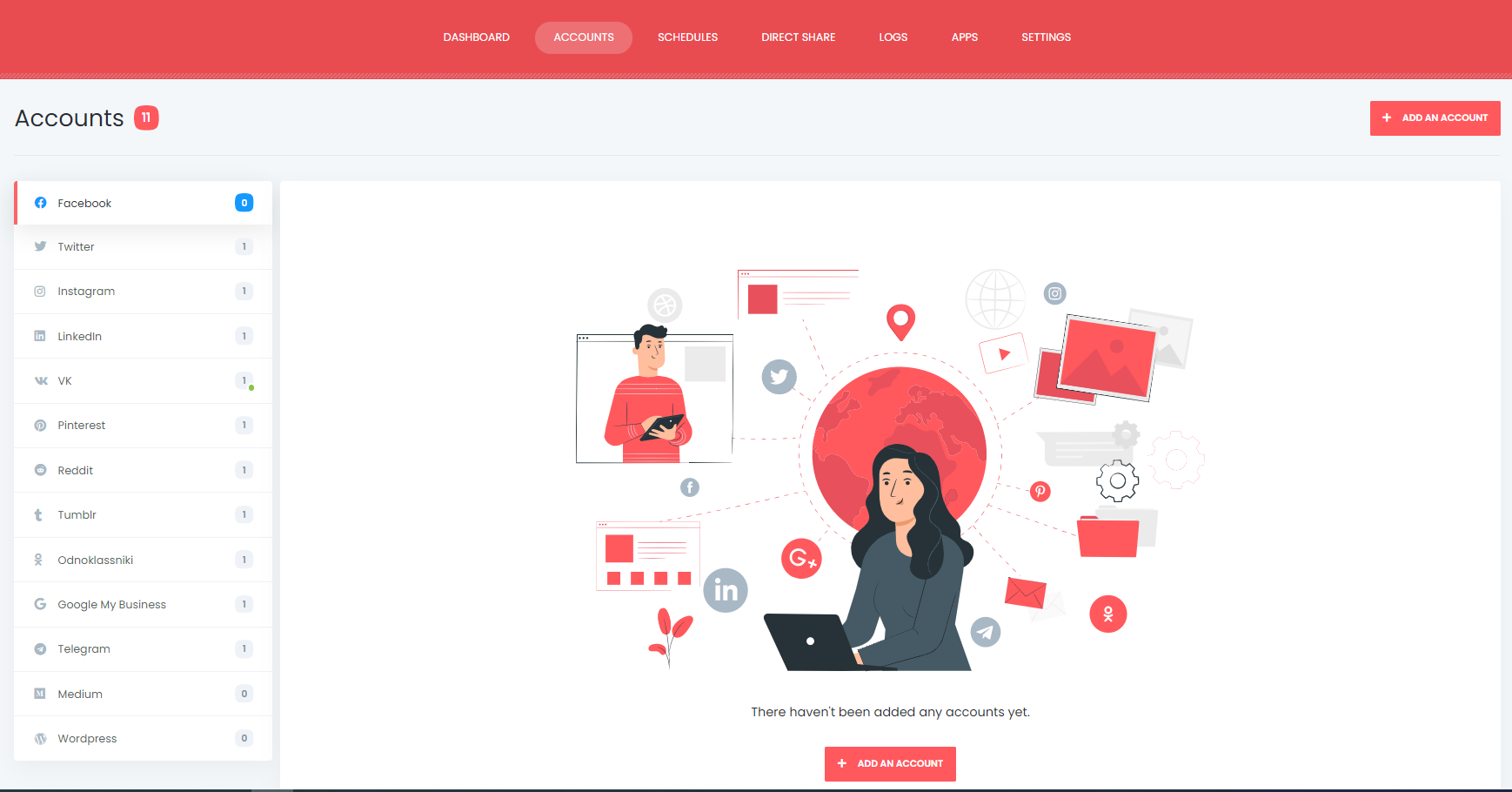
Als Nächstes sehen Sie zwei Methoden, um Ihr Konto hinzuzufügen.
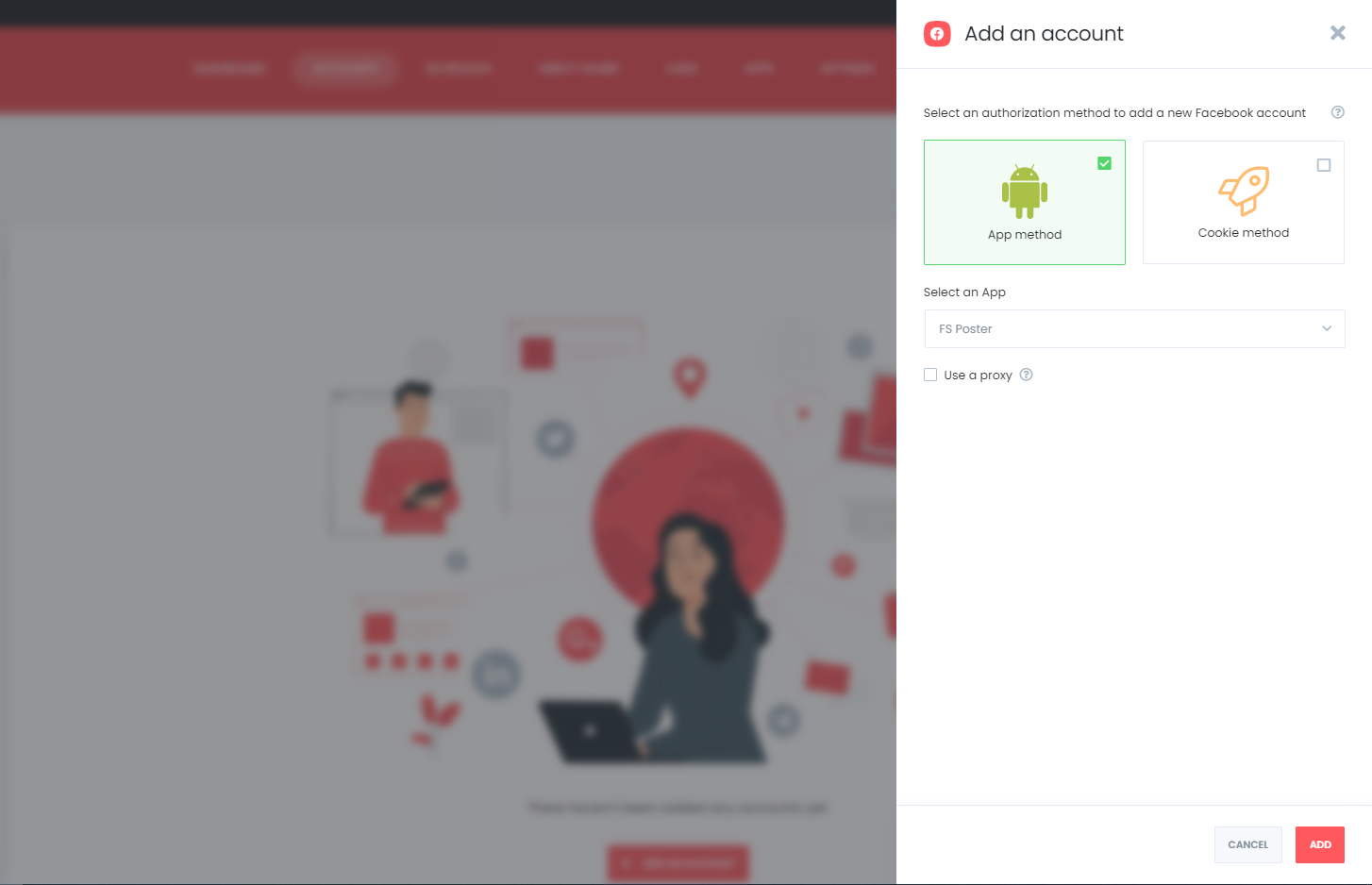
Wir empfehlen die App-Methode zum Hinzufügen von Facebook-Profilen. Es ist zugänglicher und relevanter. Sie benötigen nur drei Klicks, um Ihr Konto hinzuzufügen.
Facebook erlaubt es Benutzern, ihre Gruppen und Seiten mithilfe einer Facebook-API zu teilen.
Wenn Sie sagen, dass Sie Ihre Beiträge mithilfe Ihrer Konto-API teilen möchten, können Sie auch Ihre API zum Plugin hinzufügen.
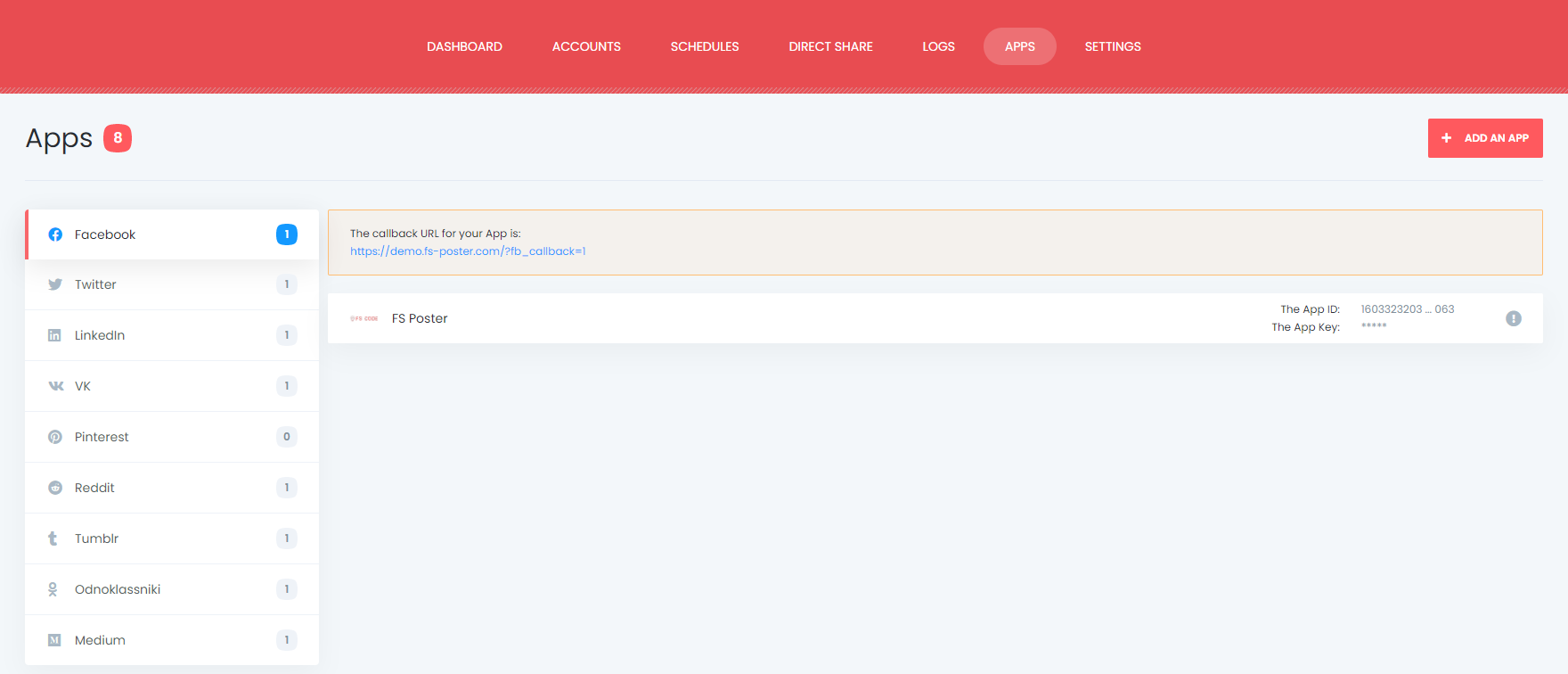
Die zweite Option ist die Cookie-Methode, die es Ihnen ermöglicht, Ihre Beiträge auf Ihrer Konto-Timeline, Ihren Seiten, persönliche Facebook-Beiträge zu planen, Ihre Gruppen und Gruppen, denen Sie angehören, zu teilen.
Die Cookie-Methode ist von Facebook nicht erlaubt; daher kann Facebook manchmal Probleme verursachen. Zum Beispiel müssen Sie möglicherweise Ihr Konto nach einer Weile aus dem Plugin löschen und erneut hinzufügen.
Wenn Sie die App-Methode verwenden, haben Sie einige Konten und teilen täglich einige Beiträge, ist dies von Facebook akzeptabel. Wenn Sie oder Ihr Unternehmen jedoch viele Konten haben und viele Beiträge teilen müssen, müssen Sie möglicherweise einen Proxy verwenden.
Wenn jemand viele Beiträge von derselben IP-Adresse in seinem Zuhause oder Büro teilt, könnte er gesperrt werden.
Daher ist es ratsam, länderspezifische Proxys zu verwenden. Dies reduziert die Wahrscheinlichkeit, auf sozialen Netzwerken blockiert zu werden.
Glücklicherweise ermöglicht es das Plugin, einen Proxy zum Plugin hinzuzufügen, sodass Sie viele Konten genießen können. Diese Funktion ermöglicht es Ihnen, eine benutzerdefinierte Post-ID zu erstellen, die Facebook nicht sperrt, sobald Sie Massen-Posts automatisch posten.
Der Proxy ermöglicht es Ihnen auch, die Cookie-Methode zu verwenden, ohne Probleme mit Facebook zu haben.
Wenn Sie Ihre Konten hinzufügen, werden Ihre Seiten und Gruppen automatisch zum Plugin hinzugefügt.
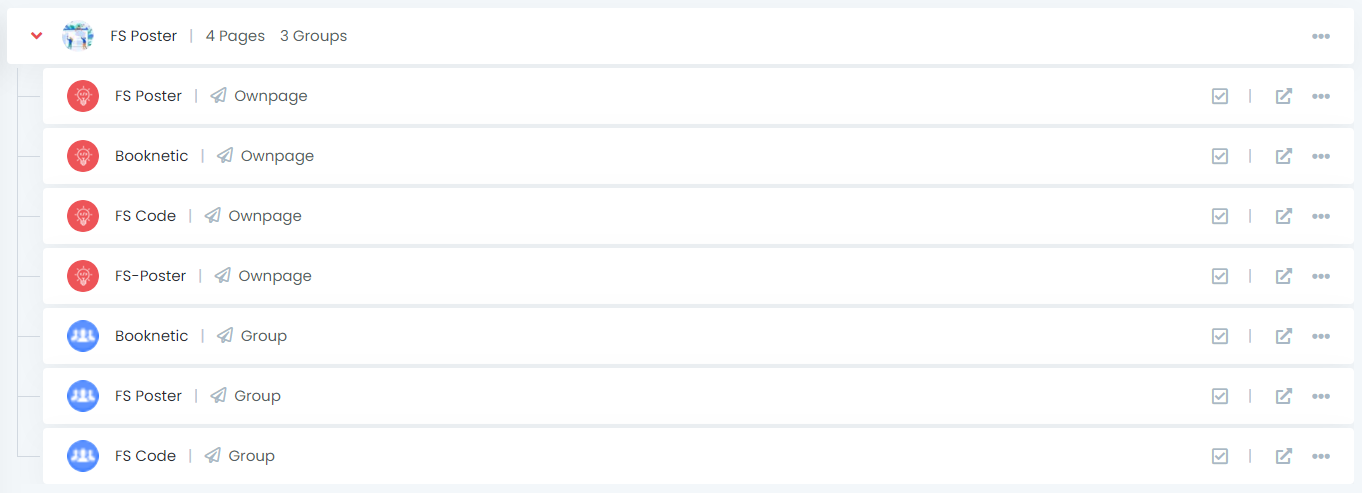
Indem Sie Ihre Seiten und Gruppen aktivieren, wissen Sie, wie Sie automatisch in Facebook-Gruppen posten. Wenn Sie für eine bestimmte Zeit keine Beiträge auf einem Ihrer Facebook-Profile, Seiten oder Gruppen teilen möchten, können Sie diese deaktivieren.

Angenommen, Sie haben eine Barcelona-Fanclub-Seite und eine Real Madrid-Fanclub-Seite. Daher möchten Sie den Beitrag der Barcelona-Kategorie auf der Barcelona-Fanclub-Seite und den Beitrag der Real Madrid-Kategorie auf der Real Madrid-Fanclub-Seite teilen.
Indem Sie Ihr Konto mit der Bedingungsfunktion aktivieren, profitieren Sie davon.

Das Plugin unterstützt die Multi-User-Plattform. Jeder WordPress-Benutzer kann seine sozialen Konten hinzufügen und verwalten. Ein WordPress-Benutzer kann keinen Beitrag auf den Konten eines anderen teilen. Aber Sie können Ihre Konten für andere WordPress-Benutzer öffentlich machen. Dazu sollten Sie die Option Öffentlich machen aktivieren. Infolgedessen können andere WordPress-Benutzer auf diesen Konten posten, indem sie diese Konten für das automatische Posten aktivieren.

Wenn Ihre Benutzer unabhängig arbeiten, können sie das Plugin nur für ihre Konten verwenden.
Wenn Sie eine Unternehmensseite haben und jeder Benutzer Beiträge auf dieser Seite teilen muss, können Sie anderen Benutzern erlauben, Beiträge zu teilen, indem Sie die Seite öffentlich machen.

Nachdem Sie Ihr Konto hinzugefügt haben, müssen Sie die FS Poster-App zu den Gruppeneinstellungen hinzufügen, um Beiträge in Ihren verwalteten Gruppen zu teilen. Gehen Sie zu Ihrer Gruppe > klicken Sie auf die Schaltfläche Mehr > Gruppeneinstellungen bearbeiten > Apps hinzufügen. Suchen Sie nach FS Poster.
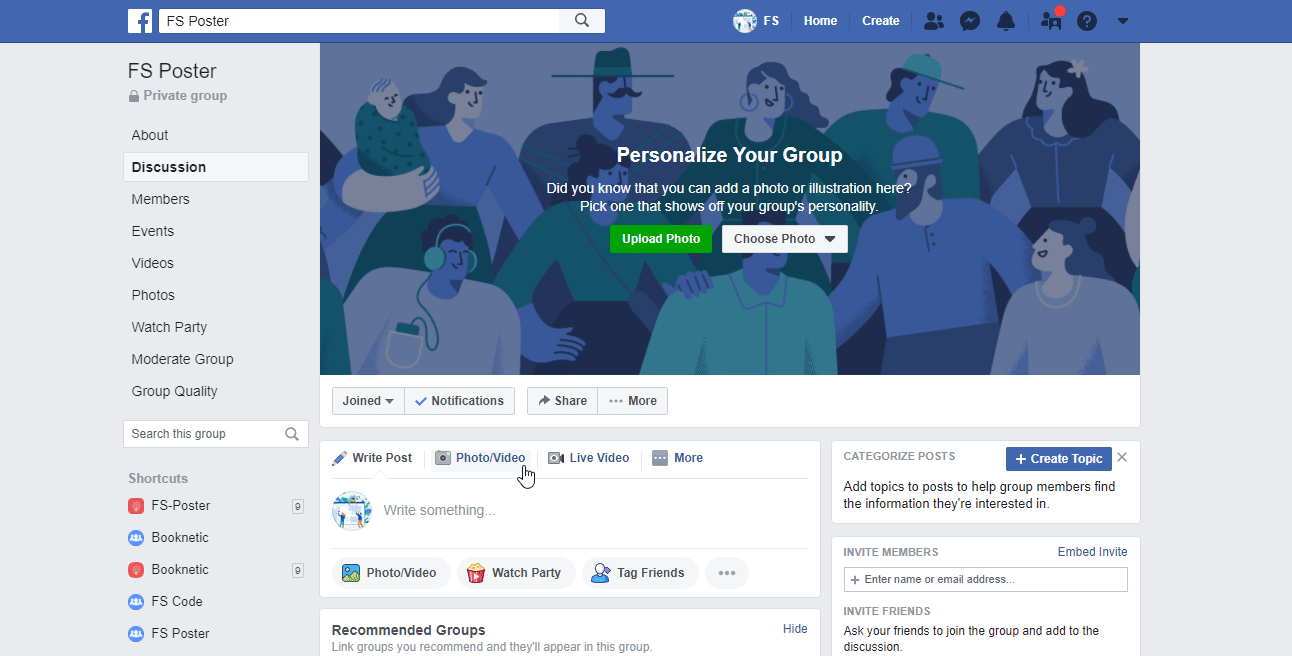
Verwechseln Sie andere Facebook-Auto-Posting-Apps nicht mit unserer Standard-App. Dies ist die Standard-FS Poster-App.
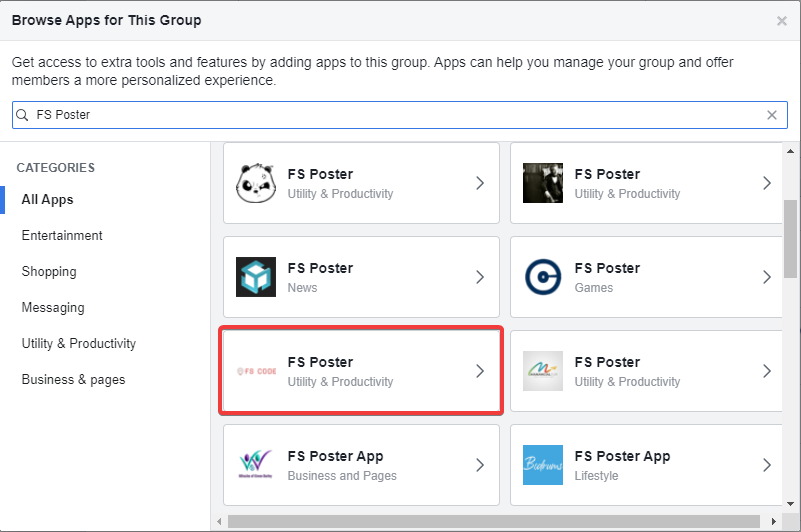
Sie können auch Ihren WordPress-Beitrag in Facebook-Gruppen im Namen einer Facebook-Seite teilen.
Wie aktiviert man WordPress Auto-Post auf Facebook mit FS Poster?
Wir haben Konten zum Plugin hinzugefügt. Es ist Zeit, das Plugin zu genießen. Ich habe einen Beispielbeitrag erstellt, und hier ist ein fantastisches Ergebnis.
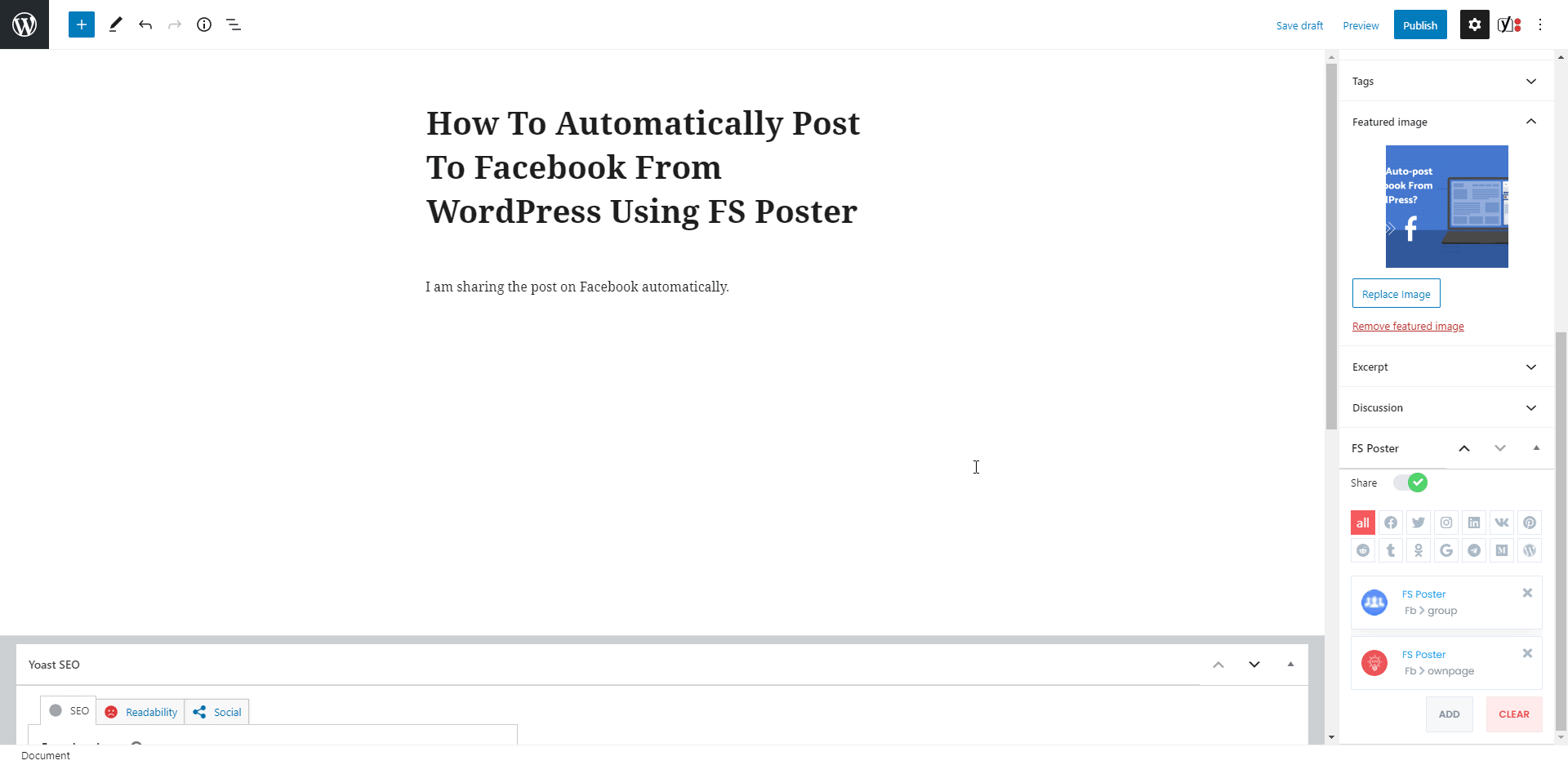
Wenn Sie den geteilten Beitrag auf Facebook sehen möchten, klicken Sie auf den Beitragslink.
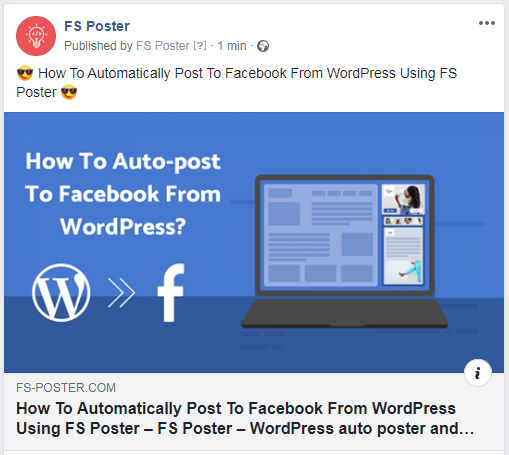
Ich habe die Option "Im Hintergrund teilen" deaktiviert, weil ich Ihnen das Ergebnis visuell zeigen wollte. Sie können die Option aktivieren und weiter posten. Das Plugin wird den Beitrag im Hintergrund auf sozialen Netzwerken teilen.
Das Plugin hat den Beitrag in 5 Sekunden auf einer Seite und in einer Gruppe geteilt. Wie lange dauert es, sich einzuloggen und all diese Konten einzeln zu teilen? Ich bin sicher, es dauert mindestens 10 Minuten. Und das ist noch nicht alles; denn Sie könnten Hunderte von Gruppen, Seiten usw. haben.
Ich habe einen Kunden mit 400 Facebook-Gruppen gesehen, was kein Scherz ist.
Wenn Sie die benutzerdefinierte Beitragsnachricht anders als die benutzerdefinierte Nachricht in den Einstellungen gestalten möchten, können Sie die benutzerdefinierte Nachricht für jedes soziale Netzwerk hinzufügen.
Die aktivierten Gemeinschaften sind automatisch in der Liste. Sie können sie je nach Ihrem Beitrag hinzufügen oder löschen.
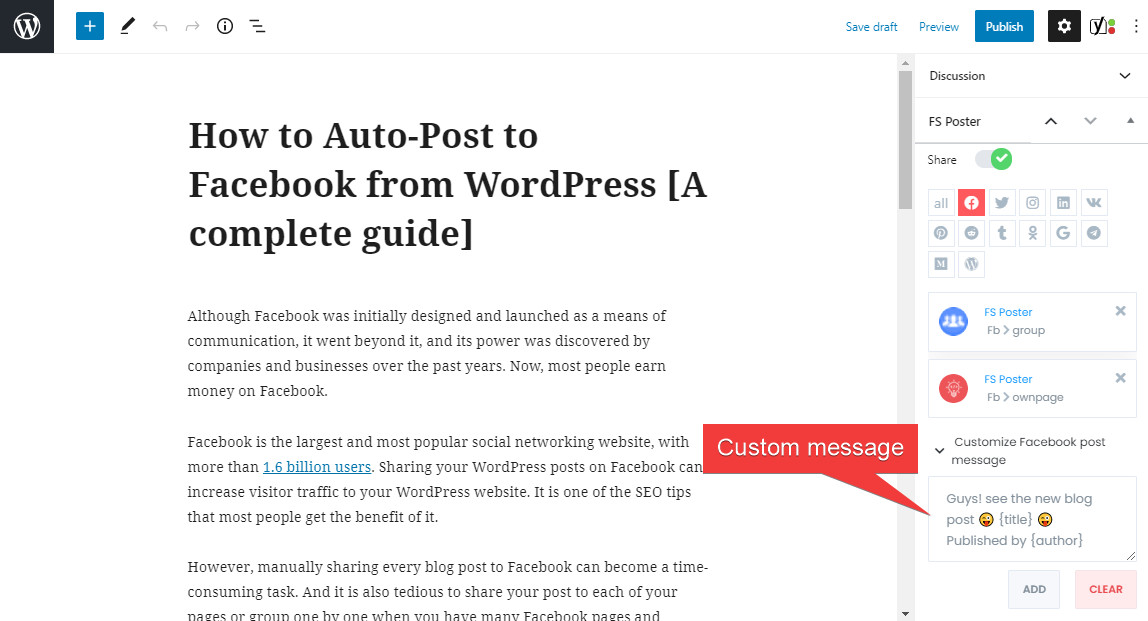
Sie können auch zum Beitragslink gehen, den Beitrag erneut teilen oder Facebook-Beiträge erneut planen, nachdem Sie sie geteilt haben.
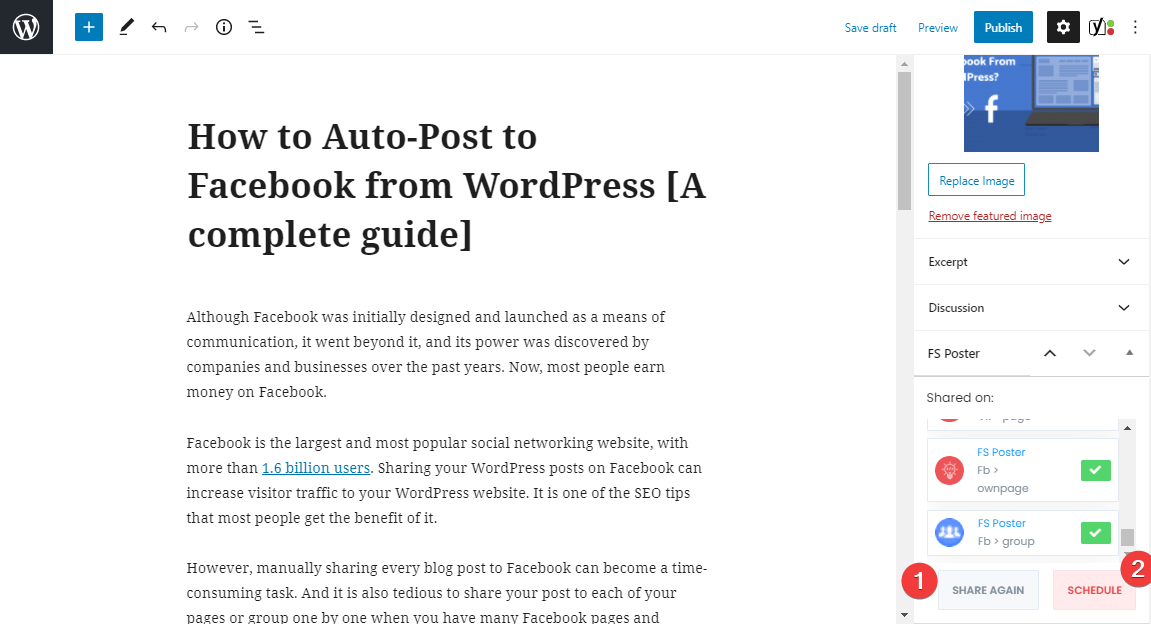
Sie können auch einen Beitrag teilen, planen oder mehrere Beiträge planen aus der Beitragstabelle.

Wie plant man Beiträge auf Facebook von WordPress aus?
Sie können zuvor erstellte WordPress-Beiträge, Produkte usw. planen, um sie mit dem FS-Poster Planungstool auf Facebook zu teilen.
Allerdings müssen Sie beachten, dass Facebook das schnelle Posten möglicherweise als Spam akzeptiert. Daher wird ein Posting-Intervall von weniger als 20 Minutennicht empfohlen.

Sie können eine Intervallzeit für jeden Beitrag im Abschnitt "Jeden Beitrag" festlegen.
Die Option "Schlafzeit festlegen" ermöglicht es Ihnen, einen bestimmten Zeitraum auszuschließen, in dem Sie nicht teilen möchten.
Sie haben vier Optionen zur Beitragsreihenfolge:
- Zufällig (ohne Duplikate): teilt jeden Ihrer Beiträge einmal;
- Zufällig: teilt alle Ihre Beiträge. Wenn Sie den Zeitplan nicht stoppen, werden Beiträge wiederholt geteilt;
- Alte Beiträge zuerst: beginnt mit dem Teilen des ältesten Beitrags;
- Neue Beiträge zuerst: beginnt mit dem Teilen des neuesten Beitrags;
Sie können Beiträge nach Zeit, Typ, Kategorie, Tag und ID filtern.

Der Konten-Tab ermöglicht es Ihnen, Konten auszuwählen. Sie können sie je nach Ihren Beiträgen hinzufügen oder löschen.
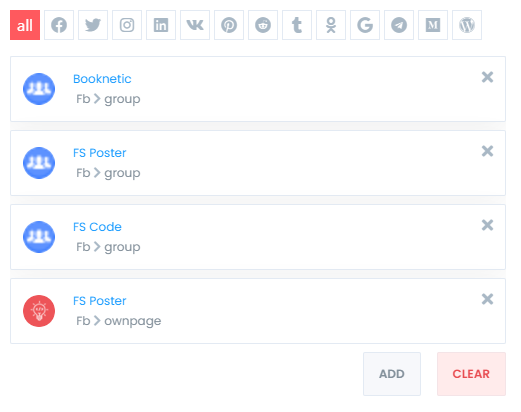
Und der Tab Benutzerdefinierte Nachrichten ermöglicht es Ihnen, benutzerdefinierten Text für jedes soziale Netzwerk hinzuzufügen.
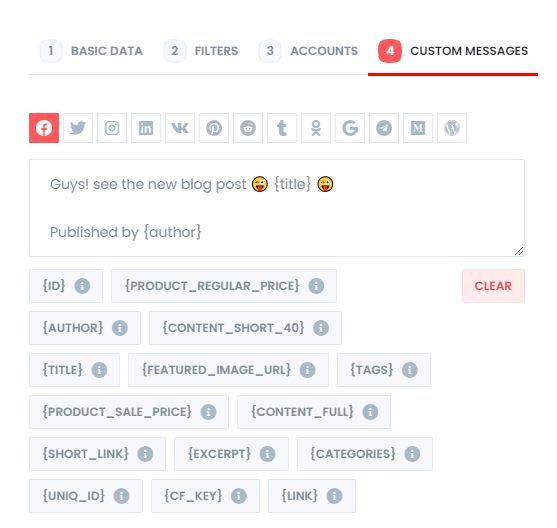
Beachten Sie, dass benutzerdefinierter Text in den Einstellungen nicht auf den Zeitplan angewendet wird. Wenn Sie also benutzerdefinierten Text zu den geplanten Beiträgen hinzufügen möchten, müssen Sie den Leser im Tab Benutzerdefinierte Nachrichten hinzufügen.
Sie können Zeitpläne bearbeiten, neu planen, pausieren und löschen.

Sie können sich die Protokolle der Zeitpläne und automatischen Beiträge ansehen.
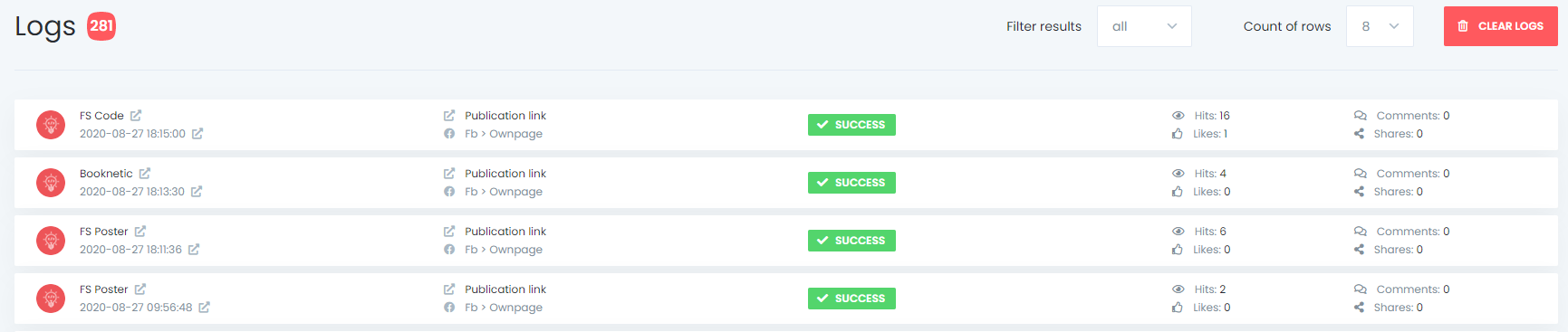
Und Sie können alle geplanten Beiträge in der Kalenderansicht sehen.

Wie teilt oder plant man Beiträge auf Facebook, ohne einen WordPress-Beitrag zu erstellen?
Es gibt Zeiten, in denen Sie keinen Blogbeitrag teilen möchten, aber etwas wie Bilder, schnelle Ankündigungen usw. auf Facebook teilen möchten.
Wenn Sie keinen Beitrag auf Ihrem Blog teilen möchten, aber benutzerdefinierte Inhalte, Bilder, Links auf Ihrem Konto teilen oder planen möchten, können Sie die Direkte Freigabe verwenden, um Ihr Ziel zu erreichen.
Sie können diese FS Poster-Beiträge auch speichern, um sie später immer wieder zu teilen.
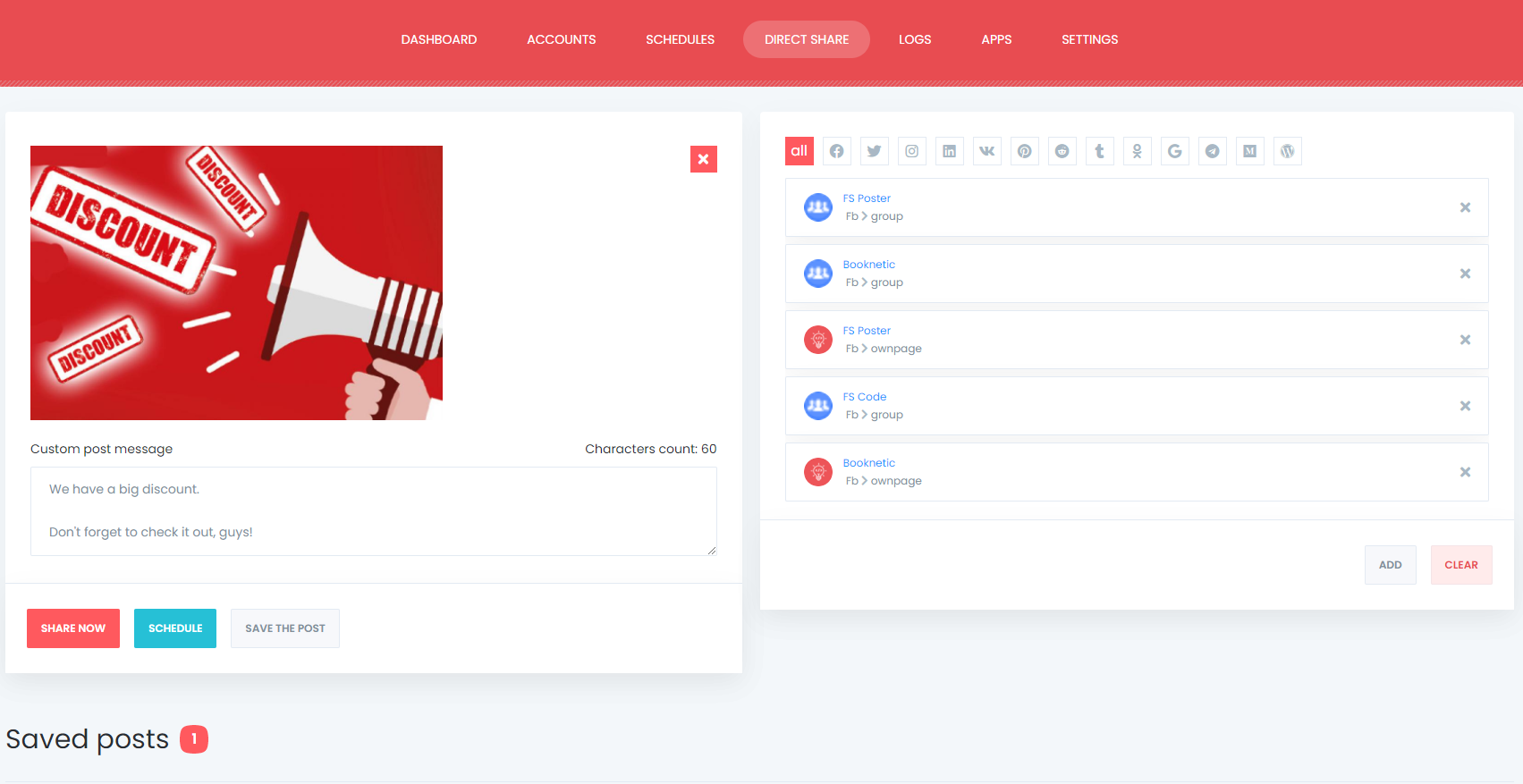
Der Dashboard-Tab ermöglicht es Ihnen, die Anzahl der Freigaben, die Anzahl der Klicks und den Vergleich der sozialen Netzwerke zu sehen.

Facebook-Einstellungen
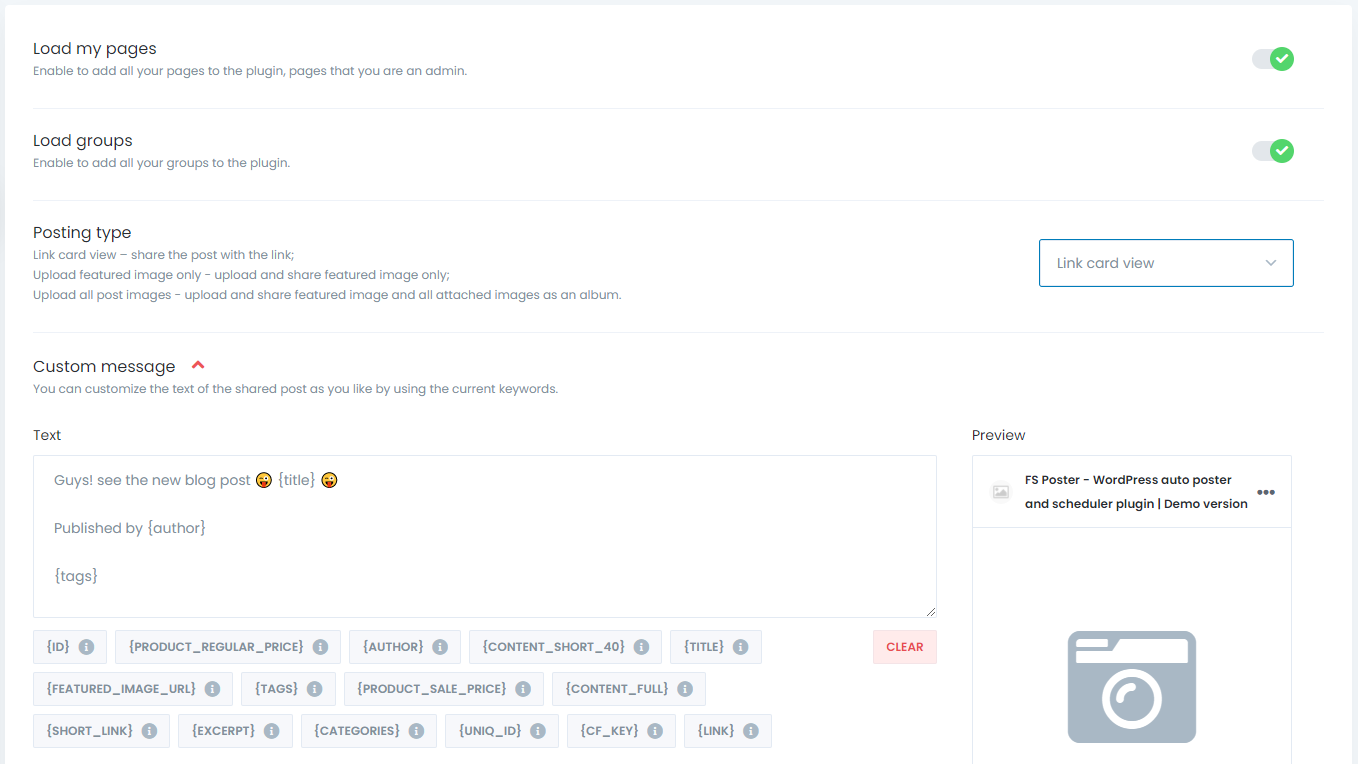
Sie können den Text des geteilten Beitrags nach Belieben anpassen, indem Sie die aktuellen Schlüsselwörter verwenden. Sie können Text und Tags verwenden, um Ihren Beitrag attraktiver zu gestalten.
Die Option "Posting-Typ" ermöglicht es Ihnen, eine Methode zum Teilen Ihrer Beiträge auszuwählen.
Sie können einen Beitrag mit der Linkkartenansicht teilen, die einen Link zu Ihrem Beitrag enthält. Das Plugin kopiert Ihre Beitrags-URL und teilt sie auf dem sozialen Netzwerk in dieser Option. Infolgedessen ruft das soziale Netzwerk das Bild und den Titel ab, die mit dem Beitrag verbunden sind.
Sie können auch die Facebook-Feature-Image-WordPress-Funktion aktivieren. Jetzt können Sie Feature-Bilder hochladen oder teilen oder alle angehängten Bilder als Album hochladen.
Fazit
In diesem Artikel haben wir besprochen, wie man mit dem besten Auto-Poster-Plugin, dem Planungstool FS Poster, automatisch von WordPress auf Facebook postet.
Sie können sich die Kernfunktionen des Plugins ansehen.
Kontaktieren Sie uns für alle Fragen vor dem Kauf: [email protected]
Wenn Sie sich entscheiden, mit FS Poster fortzufahren, können Sie die offizielle Website besuchen.
Teilen Sie uns in den Kommentaren unten mit, wie Sie die FS Poster Facebook Auto-Poster-Funktion nutzen.